반응형
VMware Workstation의 Ubuntu Budgie
다음은 VMware Workstation의 인터페이스로, 가상 머신(VM)을 실행 중인 화면입니다. "Client"라는 이름의 가상 머신이 실행되고 있으며, 가상 데스크톱 환경(리눅스 배포판으로 추정)을 보여줍니다. 아래에서 화면 구성과 주요 요소를 알아봅니다.
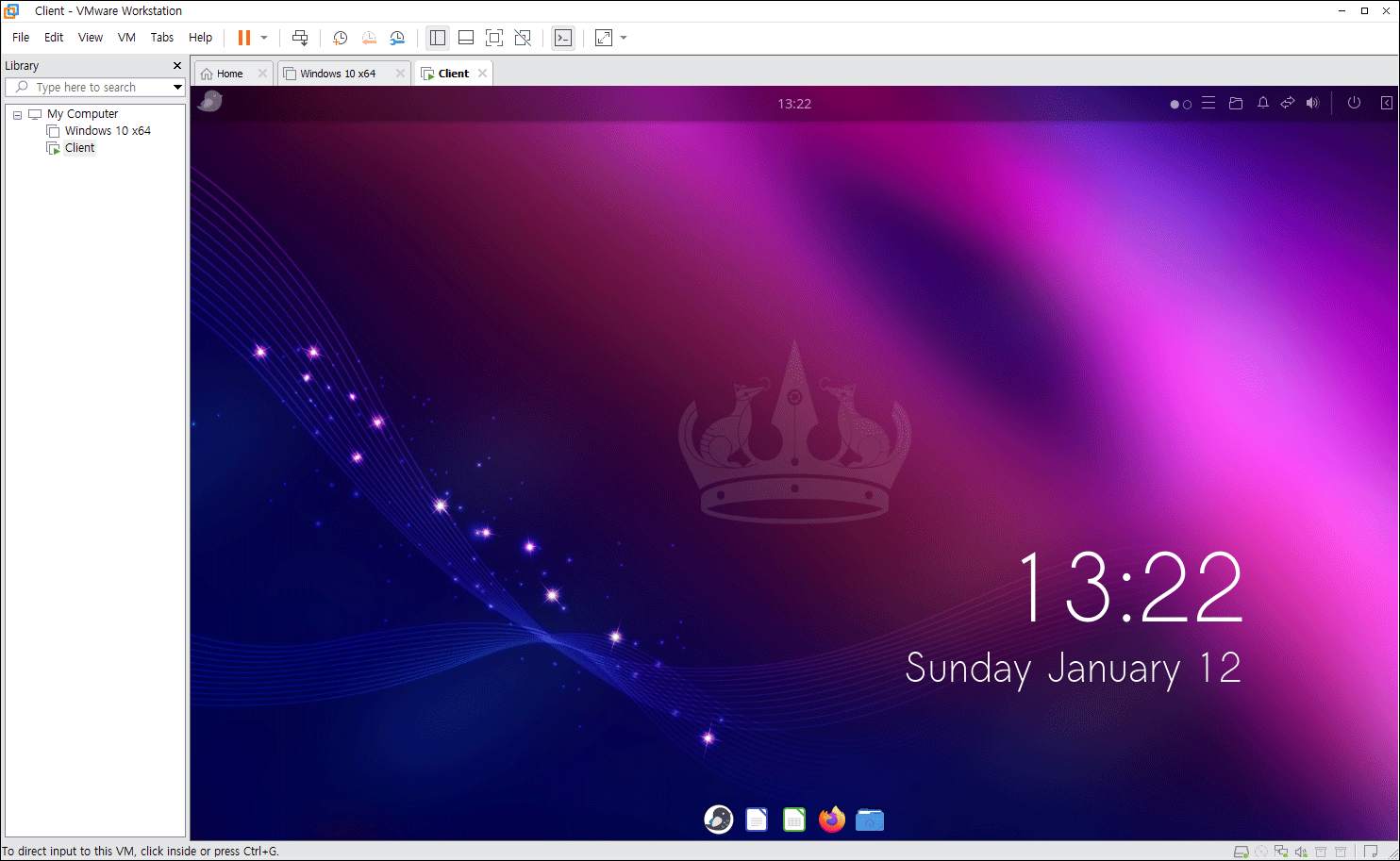
1. 화면 구성 요소 설명
(1) VMware Workstation 인터페이스
- Library 패널 (왼쪽):
- 현재 VMware Workstation에 생성된 가상 머신 목록이 표시됩니다.
- 예제에서는 두 개의 가상 머신이 생성됨:
Windows 10 x64: Windows 운영 체제를 실행하는 VM.Client: 현재 실행 중인 가상 머신.
- 탭 (상단):
- 여러 가상 머신을 동시에 실행할 수 있으며, 각각 별도의 탭으로 표시됩니다.
- 현재는 "Client" VM의 탭이 활성화되어 있음.
- 툴바 (상단):
- 가상 머신의 상태를 제어하거나 설정을 변경하는 버튼이 위치:
- 전원 제어: 가상 머신의 시작, 일시 정지, 종료 등을 제어.
- 풀스크린 모드: VM을 전체 화면으로 전환.
- 스냅샷(Snapshot): VM 상태 저장 및 복원.
- 가상 머신의 상태를 제어하거나 설정을 변경하는 버튼이 위치:
- 가상 머신 뷰 (중앙):
- "Client"라는 이름의 가상 머신 데스크톱 화면이 표시되고 있습니다.
- 현재는 리눅스 기반의 GUI 환경으로 보이며, 커스텀 배경화면과 하단의 작업 표시줄이 특징적입니다.
- 상태 표시줄 (하단):
- 가상 머신의 현재 상태와 연결된 장치 상태를 확인 가능:
- 네트워크 연결 상태.
- USB 장치 연결.
- 디스크 사용 상태.
- 마우스 키보드 입력 제어(예:
Ctrl+G명령어로 입력 전달).
- 가상 머신의 현재 상태와 연결된 장치 상태를 확인 가능:
2. 가상 머신(Client)의 현재 상태
- 운영 체제:
- "Client" 가상 머신에서 실행 중인 운영 체제는 리눅스 계열의 GUI 데스크톱 환경으로 추정됩니다.
- 하단의 작업 표시줄에는 Firefox(웹 브라우저)와 파일 탐색기 아이콘이 표시되어 있음.
- 시간 및 날짜 표시:
- 화면 중앙에는 시간(13:22)과 날짜(Sunday, January 12)가 표시되어, 잠금 화면 또는 데스크톱 배경일 가능성이 높습니다.
- 활성 상태:
- 가상 머신은 현재 실행 중이며, 사용자 입력을 기다리고 있는 상태.
3. 활용 예시
이 가상 머신의 가능성
- 테스트 환경:
- 이 VM은 "Client"라는 이름에서 유추하듯, 특정 클라이언트 소프트웨어를 실행하거나 네트워크 통신 테스트를 수행하기 위한 환경으로 사용될 가능성이 있습니다.
- 교육 및 실습:
- 리눅스 운영 체제를 학습하거나 새로운 소프트웨어를 설치 및 실험하기 위한 목적으로 활용 가능.
- 보안 및 네트워크 분석:
- 보안 실험, 네트워크 설정 실습, 또는 멀웨어 분석 같은 격리된 환경에서 안전하게 테스트 가능.
4. 주요 VMware 기능 설명
VMware Workstation에서 제공하는 몇 가지 유용한 기능:
1) Snapshot (스냅샷)
- 가상 머신의 특정 시점 상태를 저장하여, 나중에 복원 가능.
- 시스템 변경이나 실험 전 스냅샷을 생성해 두면 복구가 용이.
2) 네트워크 설정
- VM의 네트워크 모드를 NAT, 브리징, 호스트 전용 등으로 설정 가능:
- NAT 모드: VM이 호스트의 네트워크를 통해 외부 인터넷에 연결.
- 브리지 모드: VM이 물리적 네트워크와 직접 연결.
- 호스트 전용 모드: VM과 호스트만 통신 가능.
3) 클론(Clone)
- 현재 VM의 복사본을 생성하여 동일한 환경을 다른 테스트에 활용.
4) 가상 디바이스 연결
- USB, CD/DVD 드라이브, 네트워크 어댑터 등을 VM에 연결하거나 분리 가능.
5. 추가 설명 요청 가능
- 네트워크 구성 (NAT, Host-only, Bridged).
- 운영 체제 설정 관련 질문.
- VMware의 특정 기능 활용 방법.
- 가상 머신 설정 최적화.
'리눅스 > 리눅스 설치' 카테고리의 다른 글
| LinuxMint 데스크탑 환경 버전(Cinnamon, MATE, Xfce) (3) | 2025.02.26 |
|---|---|
| Tilix와 Terminal의 차이 (5) | 2025.01.16 |
| [VMware] 가상 시스템 복제(clone) (2) | 2025.01.13 |
| ufw enable 명령어 (1) | 2025.01.12 |
| nm-connection-editor란? (3) | 2025.01.11 |